Как подключить mysql к visual studio 2019
Совсем недавно мне необходимо было написать программу для удаленной работы с мускулом. В интернете, как не обидно, нашел лишь «скачайте бла-бла, подключите через include, и вот пример!». На практике не сработало, пришлось искать специалистов чтоб объяснили. Для исправления этого досадного отсутствия информации, выложу полное описание от «А» до «Я» по настройке и работе в среде Visual C++. Итак, приступим!
Данным образом настраивал Visual C++ 2008 и 2010. Т. к. особой разницы в интерфейсе разных версий визуалки нету, то и настройка проходит практически одинаково.
Перекидывания файлов окончены, теперь настроим сам С++:
1. Открываем Visual C++, создаем стандартный консольный проект, сохраняем в любое удобное место.
2. Обязательно (. ) выбираем режим постройки проекта Release. Если выбрать стандартный Debug, то нужно файлы сохранять в другие директории.
3. Открываем свойства проекта (в окне обозревателя решений правой кнопкой по проекту — свойства).
4. Выбираем «Свойства конфигурации — С/С++ — Общие — Дополнительные каталоги включаемых файлов», добавляем каталог include из папки с сервером (в моем случае D:\программирование\MySQL Server 5.1\include).
6. В свойствах проекта выбираем пункт «Свойства конфигурации — С/С++ — Компоновщик — Общие — Дополнительные каталоги библиотек», добавляем каталог lib/opt (в моем случае D:\программирование\MySQL Server 5.1\lib\opt).
7. В свойствах проекта выбираем пункт «Свойства конфигурации — С/С++ — Компоновщик — Ввод — Дополнительные зависимости», добавляем 2 значения mysqlcppconn-static.lib и libmysql.lib.
8. В свойствах проекта выбираем пункт «Свойства конфигурации — С/С++ — Препроцессор — Определения препроцессора», добавляем значение CPPCONN_PUBLIC_FUNC=.
9. Сохраняем свойства проекта.
Вот 2 простых примера работы с мускулом:
using namespace std;
int_tmain(intargc, _TCHAR* argv[])
MYSQL *conn;
MYSQL_RES *res;
MYSQL_ROW row;
mysql_set_character_set(conn, "utf8");
//Смотрим изменилась ли кодировка на нужную, по умалчанию идёт latin1
cout<<"connectioncharacterset: "<<mysql_character_set_name(conn) <<endl;
mysql_query(conn,"SELECT id, text FROM mnu"); //Делаем запрос к таблице по имени МНУ =)
if (res = mysql_store_result(conn)) while(row = mysql_fetch_row(res)) for (i=0 ; i <mysql_num_fields(res); i++) std::cout<<row[i] <<"\n"; //Выводим все что есть в базе через цикл
>
>
> elsefprintf(stderr, "%s\n", mysql_error(conn));
// Закрываем соединение с сервером базы данных
mysql_close(conn);
P. S. Спасибо Владимиру Будило за разъяснение темы, эта статья вышла благодаря его объяснениям.
Подключить базу данных MySQL
Не получается подключить базу данных (делаю проект в WindowsFormsApplication). Скачана библиотека.
Как подключить базу данных к приложению?
Здравствуйте форумчане! Никогда вот раньше не занимался программированием, потому многое мне пока.
Как подключить базу данных к приложению? С чего начать?
Здравствуйте, необходимо присоединить базу данных к проекту,чтобы можно было читать данные из бд и.
connection = new MySqlConnection(cp); вот на это ругается "MySqlConnection". Не существует в данном контексте вот на это ругается "MySqlConnection". Не существует в данном контексте Значит не подключена какая-то библиотека или нет соответствующего юсинга.
Элд Хасп, это как бы понятно, в этом и заключен вопрос. В интернете миллион гайдов по подключению mysql к wpf, сравнил перечень using'ов со своими - все идентично. В чем проблема понять не могу
Добавлено через 3 минуты
может быть в Visual Studio 2019 процедура подключения mysql отличается от процедуры подключения в старших версиях
Поэтому проверить не могу.
Ваша задача не имеет отношения к WPF.
Поэтому перекину в соответсвующий раздел и изменю название.
Возможно так быстрее помогут.
Элд Хасп, разобрался вроде с подключением класса MySqlConnection.
1. Открываем Visual Studio 2019 -> Расширения -> Управление расширениями
2. Устанавливаем NUGET
3. Правой кнопкой по названию проекта -> Управление пакетами NUGET
4. Ищем пакет под названием: MySqlConnector и устанавливаем
5. Добавляем в файл MainWindow.xaml.cs сверху в секцию с using строку: using MySqlConnector;
iamolivia, если собираетесь использовать БД в WPF приложении, не советую подключаться к БД непосредственно в UI слое.
Наилучшим решением для такой задачи будет использование сочетаний паттернов MVVM+Реопзиторий данных.
Добавлено через 35 секунд
И для работы с БД лучше использовать EF.
Как подключить к приложению уже готовую базу данных в Android Studio?
Здравствуйте. Есть готовая модель базы данных, созданная в ERwin Data Modeler, и сгенерированная в.

Как удаленно подключить и редактировать базу данных MySQL средствами Delphi
Здравствуйте. Есть база данных MySQL на удаленном сервере, можно ли сделать так, что бы Delphi.
Как подключить БД MySQL (с сервера) к приложению?
Всем привет, хорошего дня! Нужна помощь в подключении БД MYSQL. Сама БД хранится на сервере.
Как подключить базу данных созданную в DBF Navigator с форматом ".dbf" к приложению на Lazarus?
1) Обязательно ли эти БД хранить ТОЛЬКО на диске C 2) Дайте полный алгоритм подключения их к.
Не могу подключить базу данных mysql python3.4+django1.7.1
на винде7 под апачем поднял питон3,4+джанго1,7, но не получается соединить все это с mysql версия.
можно проверить подключение к базе данных или службе, а также изучить содержимое базы данных и схемы с помощью обозреватель сервера, Cloud Explorer или SQL Server обозревателя объектов. Функциональные возможности этих окон перекрываются в некоторой степени. Основные отличия:
установите это окно вручную в качестве расширения Visual Studio из Visual Studio Marketplace. Предоставляет специализированные функциональные возможности для изучения и подключения к службам Azure.
Обозреватель объектов SQL Server
Добавление подключения в обозреватель сервера
Чтобы создать подключение к базе данных, щелкните значок Добавить подключение в Обозреватель сервера или щелкните правой кнопкой мыши Обозреватель сервера в узле подключения к данным и выберите команду Добавить подключение. отсюда можно также подключиться к базе данных на другом сервере, SharePointной службе или службе Azure.
Откроется диалоговое окно Добавление соединения . здесь мы указали имя экземпляра SQL Server LocalDB.

Изменение поставщика
если вы используете Visual Studio 2022 для подключения к поставщикам данных OLEDB или ODBC, необходимо помнить, что Visual Studio 2022 теперь является 64-битным процессом.
это означает, что некоторые средства работы с данными в Visual Studio не смогут подключаться к базам данных OLEDB или ODBC с помощью 32-разрядных поставщиков данных. Сюда входит поставщик данных Microsoft Access 32-bit OLEDB, а также другие сторонние поставщики 32-bit.
если необходимо поддерживать 32-разрядные приложения, подключающиеся к OLEDB или ODBC, вы по-прежнему сможете создавать и запускать приложение с Visual Studio 2022. тем не менее, если необходимо использовать какие-либо инструменты Visual Studio данных, такие как обозреватель сервера, мастер источников данных или конструктор наборов данных, необходимо использовать более раннюю версию Visual Studio, которая все еще является 32-битным процессом. последняя версия Visual Studio, которая была 32-разрядным процессом, была Visual Studio 2019.
Если вы планируете преобразовать проект в 64-разрядный процесс, вам потребуется обновить подключения к данным OLEDB и ODBC, чтобы использовать 64-разрядные поставщики данных.
если приложение использует базы данных Microsoft Access и может преобразовать проект в 64-разрядный, рекомендуется использовать 64-разрядный ядро СУБД Microsoft access, также называемый модулем подключения Access (ACE). Дополнительные сведения см. в разделе поставщик OLE DB для Jet и драйвер ODBC — 32-разрядные версии .
Если вы используете сторонний поставщик данных, мы рекомендуем подключиться к поставщику, чтобы узнать, предлагают ли они 64-разрядный поставщик перед преобразованием проекта в 64-разрядный.

Проверка подключения
После выбора источника данных нажмите кнопку проверить соединение. Если это не удается, вам потребуется устранить неполадки, используя документацию поставщика.

если тест выполнен, можно приступать к созданию источника данных, который является Visual Studio термином, который на самом деле означает модель данных , основанную на базовой базе данных или службе.
MySQL for Visual Studio это продукт от компании Microsoft, который предоставляет дополнительные инструменты для разработчиков, например, такие как Design Time Support, Query Designer, Stored Routine Debugging, Entity Framework, а так же обеспечивает доступ к объектам и данным MySQL из программы Visual Studio.
Установка
1. Переходим на официальный сайт компании Mysql.
2. Выбираем пакет MSI Installer и нажимаем на кнопку с надписью Download.

3. Если у вас есть учетная запись, то вам будет предложено авторизоваться, если её нет, то вы можете либо зарегистрироваться, либо пропустить данный шаг, нажав на ссылку указанную, на картинке.

4. Запускаем установщик MySQL for Visual Studio.

5. Выбираем тип установки “Complete” (полная установка) и нажимаем на кнопку Next.



Запуск
6. Запускаем Visual Studio и переходим на вкладку Server Explorer.


7. Нажимаем правую кнопку мышки и в контекстном меню выбираем пункт: Add Connection.

8. В появившемся новом окне нажимаем на кнопку Change.

9. Проверяем, появилась ли надпись Mysql Database в списке источников данных.
Я использую MySQL Connector / Net для подключения к моей базе данных, ссылаясь на сборку (MySql.Данные.dll) и передача строки соединения в MySqlConnection . Мне это нравится, потому что мне не нужно ничего устанавливать.
есть ли способ "выбрать источник данных" в Visual Studio 2010 без установки чего-либо?
как я могу получить опцию MySQL (localhost), чтобы появиться в одном из этих списков? Или мне нужно установить что-то?
(Я не хочу использовать ODBC btw)

"добавить соединение" из Проводника сервера:

Мастер Модели Данных Сущности:
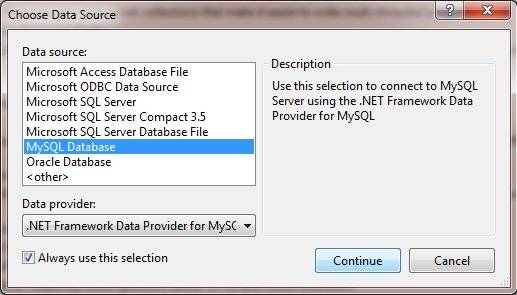
" начиная с версии 6.7, Connector / Net больше не будет включать MySQL для интеграции Visual Studio. Эта функциональность теперь доступна в отдельном продукте MySQL для Visual Studio, доступном с помощью установщика MySQL для Windows."
после многих поисков и попыток многих решений, я получил его, наконец:
удалите MySQL для Visual Studio с панели управления

переустановить их согласно таблице

скопируйте файлы сборки из C:\Program Files (x86)\MySQL\MySQL Connector Net 6.9.8\Assemblies\v4.5 до C:\Program Files (x86)\Microsoft Visual Studio 12.0\Common7\IDE
выйти и открыть решение
Это, кажется, общая проблема. Мне пришлось удалить последний драйвер Connector / NET (6.7.4) и установить более старую версию (6.6.5), чтобы он работал. Другие сообщают, что 6.6.6 работают на них.
вы можете установить его из альтернативной загрузки здесь который должен был правильно интегрироваться с VS, но это не так, и я получил странную ошибку, и после переустановки все в порядке.
Изображениеу меня такая же проблема для моего vs 2013 на 64-битной машине. Поэтому я попытался загрузить расширение MySql для VS и установите его на мою машину. и перезагрузить и
щелкните правой кнопкой мыши проект в обозревателе решений и выберите Управление пакетами NuGet
Поиск MySql.Пакет данных, когда вы его найдете нажмите на Install
вот пример контроллера, который подключается к базе данных MySql с помощью пакета mysql. Мы в основном используем объект подключения MySqlConnection.
к сожалению, это не поддерживается в встроенных инструментах в visual studio. однако вы можете создать свой собственный поставщик данных с помощью MySQL connector, но все равно должны интегрировать его из кода
для получения База Данных MySQL элемент Выберите Источник Данных окно, следует установить MySQL для Visual Studio пакет доступен здесь (последняя версия сегодня 1.2.6):
Читайте также:


